Cuando piensas en aplicaciones de redes sociales, las primeras que te vienen a la mente son probablemente Facebook y Twitter. Dada la saga en curso con los cambios constantes que se realizan en Twitter, hay otras plataformas de redes sociales a considerar.
Uno de los mayores beneficiarios de Elon Musk's adquisición de Twitter fue Mastodon, ya que la plataforma vio unirse a más de un millón de nuevos usuarios. De acuerdo a El guardián, Mastodon tenía alrededor de 500.000 usuarios activos antes de que se adquiriera Twitter y alcanzó un pico de más de "2,5 millones a principios de diciembre".
Si está cansado de las travesuras de Twitter y solo está buscando ver si "la hierba es más verde", Mastodon es un buen lugar para comenzar. Definitivamente no tiene la misma cantidad de usuarios que Twitter, pero eso podría ser para mejor.
que es mastodonte

En lenguaje sencillo, Mastodonte es una red social comparable a Twitter y Facebook. Establecida en febrero de 2017, la plataforma ha ganado más usuarios desde que Elon Musk adquirió Twitter.
El objetivo principal de Mastodon, como se indica en su página de inicio, es ofrecer una alternativa descentralizada a Twitter. A diferencia de Twitter, que actúa como un único "hub" donde todos los usuarios pueden interactuar, Mastodon opera a través de instancias o servidores a los que los usuarios deben unirse o aplicar para acceder a la plataforma.
Encontrar la instancia de Mastodon "correcta" (servidor)

A diferencia de Twitter, que adopta un enfoque de "crisol", Mastodon funciona como la columna vertebral para que operen diferentes servidores o "instancias". Esta es en parte la razón por la cual los usuarios de Mastodon no tienen solo un nombre de usuario básico, ya que generalmente tiene el formato "@nombredeusuario@servidor/instancia".
Si desea ponerse en marcha rápidamente, puede unirse a la mastodonte.social instancia, que es el "servidor original operado por la organización sin fines de lucro Mastodon gGmbH". Sin embargo, hay hay muchos otros servidores para elegir, incluidos algunos que podrían adaptarse mejor a la comunidad que desea unirse.
Puede valer la pena investigar un poco para ubicar el servidor adecuado para usted, antes de registrarse en Mastodon. Afortunadamente, también hay algunos sitios web diferentes que ofrecen una forma de navegar por diferentes servidores o instancias. Una de esas herramientas se llama simplemente Instancias de mastodonte pero lo guía a través de una serie de preguntas para intentar encontrar su nuevo hogar en línea.
Cómo unirse a Mastodonte
1. Abra el navegador de su elección desde su computadora y navegue hasta JoinMastodon.org. Alternativamente, puede descargar la aplicación oficial de Mastodon en iOS o Androide. Una vez instalado, siga los pasos en pantalla para registrarse en Mastodon.
2. Haga clic en el Crear una cuenta botón.

3. Desplácese hacia abajo y localizar un servidor quieres ser parte de.
4. Haga clic en el Crear una cuenta botón debajo de la descripción del servidor.

5. Cuando se haya cargado la nueva pestaña para el servidor, haga clic en el Crear una cuenta botón en la barra lateral derecha.
6. Si es aplicable, Lee las reglas del servidor y/o instancia.
7. Haga clic en el Aceptar botón.
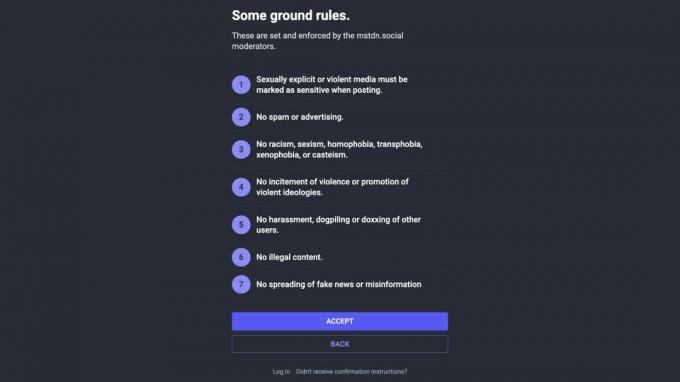
8. Ingrese los siguientes datos:
- Nombre para mostrar
- Nombre de usuario
- Dirección de correo electrónico
- Contraseña
- Confirmar Contraseña
9. Haga clic en el caja para aceptar la política de privacidad.
10. Haga clic en el Inscribirse botón.

Antes de que pueda comenzar a personalizar su perfil, es probable que reciba un correo electrónico de confirmación. Así que dirígete a tu cliente de correo electrónico (o cliente web) y haga clic en el botón correspondiente dentro del correo electrónico de Mastodon para confirmar la creación de su cuenta.
Aprendiendo lo básico
Ahora que se registró en Mastodon y está listo para comenzar a explorar esta plataforma única de redes sociales, hemos redondeado algunos de los "básicos". Estos incluyen cosas como personalizar su perfil para publicar su primera correo.
Crea y personaliza tu perfil
1. Abre el Mastodonte aplicación en su teléfono.
2. Inicie sesión en su cuenta para el servidor Mastodon al que se unió.
3. Toque en el Imagen de perfil en la esquina inferior derecha.
4. Toque en el Editar perfil botón.

- Nombre para mostrar
- biografía
- Imagen de cabecera
- imagen de avatar
Una vez que haya completado toda la información, desplácese hasta la parte inferior de la página y haga clic en el Hecho botón. Por supuesto, siempre puede regresar y hacer los ajustes que desee en su perfil.
Encuentra y sigue a otros usuarios de Mastodon

Cuando se registre por primera vez en Mastodon, independientemente del servidor que seleccione, se le presentarán algunas sugerencias sobre a quién seguir. Cuando se trata de encontrar otros usuarios de Mastodon para seguir, su mejor opción es simplemente buscarlos usando la funcionalidad de búsqueda integrada de los servicios.
Después de la adquisición de Twitter por parte de Musk, hubo varias herramientas que se basaron en la API de Twitter en un esfuerzo por facilitar el intento de hacer coincidir sus seguidores de Twitter con Mastodon. Sin embargo, Twitter ha realizado cambios drásticos en su API, lo que hace que sea más difícil (o costoso) conectarse al servicio.

Toda esperanza no está perdida, al menos no todavía, ya que todavía hay un servicio que sigue funcionando, ya que le permite descargar un archivo CSV de a quién está siguiendo. Luego, puede simplemente importar el archivo CSV a su cuenta de Mastodon.
Hay un problema al usar Twitodon, u otros servicios de terceros con una funcionalidad similar. Para identificar correctamente a aquellos en Twitter que tienen una cuenta de Mastodon, esos usuarios deberán "haber vinculado su cuenta de Twitter a su Mastodon". cuenta". En otras palabras, es posible que estés siguiendo a 1.500 personas, pero si sus cuentas de Twitter y Mastodon no están vinculadas, entonces no serán identificados por Twitodon.
1. Abra un navegador web y vaya a twitodon.com.
2. Haga clic en el Registrate con Twitter enlace en la sección Comenzar.

3. Siga los pasos en pantalla para vincular su cuenta de Twitter.
4. Copiar y pegar la dirección web del host de Mastodon para su cuenta en el Paso 2 y haga clic en el Botón de inicio de sesión.

5. Espera unos momentos para que Twitodon escanee tu cuenta de Twitter.
6. Haga clic en el enlace en el Paso 3 para descargar el archivo CSV.
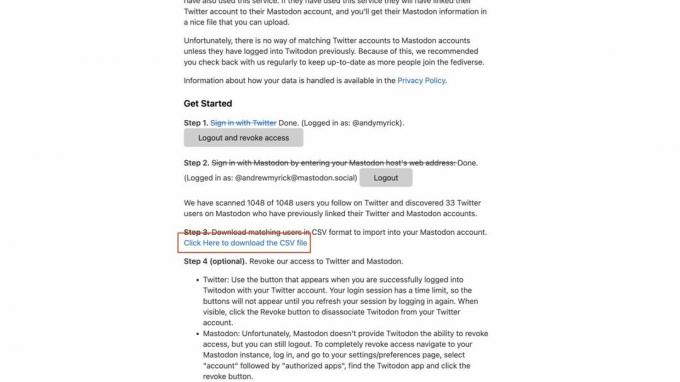
7. Navegar al mastodonte instancia de la que eres parte.
8. Si necesario, inicia sesión en tu cuenta Mastodon.
9. En el lado derecho, haga clic en el preferencias botón.

10. En la barra lateral izquierda, haz clic en Importar y exportar.

11. Haga clic en el Importar botón.
12. Selecciona el Tipo de importación. Estas son sus opciones: Lista de seguimiento, Lista de bloqueo, Lista de silenciamiento, Lista de bloqueo de dominio o Marcadores.
13. En la sección Datos, haga clic en el Elija el archivo botón.
14. Ubique y cargue el archivo CSV que descargaste previamente.
15. Seleccione cualquiera Unir o Sobrescribir.
16. Haga clic en el Subir botón.
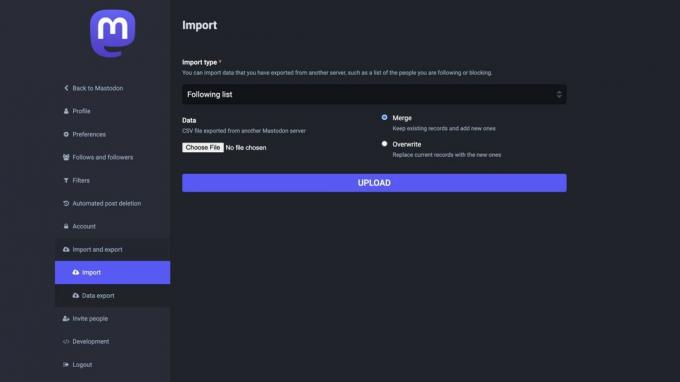
Después de unos momentos, aquellas cuentas de Twitter que pueden identificarse con un enlace de Mastodon se agregarán a su lista de seguimiento.
Creando tu primer "toot"
1. Abre el Mastodonte aplicación en su teléfono.
2. En la esquina inferior derecha, toca el Lápiz botón.
3. Introduce el contenido que desea publicar.
4. Toque en el Publicar botón en la esquina superior derecha.

Además, al publicar una publicación en Mastodon, tiene varias opciones diferentes. Por supuesto, está el cuadro de texto principal, donde puedes lanzar tus pensamientos y presionar el botón "Publicar". Sin embargo, estas son las otras opciones que tiene al crear una publicación:
- Adjuntar una foto
- crear una encuesta
- Agrega un emoticón
- Agregar una advertencia de contenido
- Visibilidad de la publicación (Público, Solo seguidores o Solo personas que menciono)

¿Qué duración pueden tener las publicaciones?
Después de años de que el límite de caracteres predeterminado para un tweet fuera de 140 caracteres, Twitter lo aumentó a 280 en 2017. Recientemente, el límite de caracteres de Twitter se ha disparado a 4000 caracteres, siempre que seas Gorjeo azul abonado.
Muchos siempre han sentido que los tweets deben ser breves y directos, pero a veces quieres compartir un poco más. Mastodon entiende esto y adopta un enfoque diferente, ofreciendo un límite de 500 caracteres en las publicaciones. Sin embargo, considerando que Mastodon es simplemente un servidor dentro de "Fediverse", existen otros servidores y versiones de Mastodon que permiten límites de caracteres mucho más altos.
Agrega subtítulos a tus imágenes
1. Abre el Mastodonte aplicación en su teléfono.
2. Toque en el Lápiz botón en la esquina inferior derecha.
3. En la barra de herramientas encima de su teclado, toque el Galería icono.

4. Seleccione una imagen que desea agregar.
5. Esperar para que la imagen se suba a la publicación.
6. Toque en el Añadir descripción de la imagen... caja de texto.
7. Añade el texto alternativo para su(s) foto(s).
8. Toque en el Ahorrar botón en la esquina superior derecha.

9. Una vez que hayas terminado, toca el Publicar Botón para compartir tu foto.
Edita o elimina tus publicaciones
1. Abre el Mastodonte aplicación en su teléfono.
2. En la esquina inferior derecha de la barra de herramientas, toque su imagen de perfil.
3. Localiza la publicación que desea editar o eliminar.
4. Toque en el tres puntos horizontales en la esquina superior derecha de la publicación.

5. En el menú desplegable, toca Editar o Borrar.
6. Si está editando, Haz cualquier cambio que sea necesario, luego toque el Ahorrar botón.

7. Si está eliminando, toque el botón Borrar botón para confirmar.

Mejoras, Favoritos y Marcadores

Cuando se trata de interactuar con otros usuarios en Mastodon, hay dos formas clave de hacerlo. El primero de ellos es "Boosts", que esencialmente funciona de manera similar a un "retweet" tradicional sin poder agregar comentarios. Luego, tiene Favoritos, que es justo lo que esperaría que fuera, mientras que Marcadores ofrece una forma de guardar las publicaciones de Mastodon para que las consulte en su teléfono Android más tarde.
Crear una encuesta sobre Mastodon
1. Abre el Mastodonte aplicación en su teléfono.
2. Toque en el Lápiz botón en la esquina inferior derecha.
3. En la barra de herramientas encima de su teclado, toque el Encuesta icono.

4. completa la pregunta para la Encuesta y los diversos respuestas.
5. Seleccione un duración. De forma predeterminada, las encuestas duran un día.
6. Una vez completado, toque el botón Publicar botón en la esquina superior derecha.

¿Puedes realizar publicaciones cruzadas entre Mastodon y Twitter?

Dados los cambios en la API de Twitter, esto eliminó la capacidad de los servicios de automatización como IFTTT o Zapier para realizar publicaciones cruzadas automáticamente entre Twitter y Mastodon. Este no es el caso en todos los ámbitos, ya que es posible que tenga suerte al usar algo como Buffer, pero está diseñado teniendo en cuenta las publicaciones profesionales y no es tan fácil de usar como IFTTT.
Sintoniza tus notificaciones
No es ningún secreto que ya tenemos que lidiar con demasiadas notificaciones a diario, con todos nuestros dispositivos zumbando o sonando, en un intento de llamar nuestra atención. Como es el caso con casi cualquier otra aplicación y plataforma de redes sociales, recomendamos ajustar las notificaciones de Mastodon.
El método para hacerlo puede diferir según la aplicación de cliente de Mastodon que esté utilizando. Pero estos son los pasos para cambiar sus preferencias de notificación dentro de la aplicación oficial de Mastodon para Android:
1. Abre el Mastodonte aplicación
2. Toque en el Ajustes icono en la esquina superior derecha.
3. Desplácese hacia abajo hasta el Notificaciones sección.
4. Alternar notificaciones para Favoritos mi publicación, Sigueme, Mejora mi publicación, o me menciona.

Algo que puede notar en las capturas de pantalla anteriores es que la palabra alguien está resaltado. Si toca eso, aparecerá un menú desplegable que le permitirá personalizar aún más sus notificaciones. Estos incluyen opciones para alguien, un seguidor, alguien a quien sigo, o nadie.
Aplicaciones Mastodonte para Android
Otra ventaja que Mastodon ahora tiene sobre Twitter es la capacidad de usar aplicaciones de terceros para interactuar con la plataforma de redes sociales. Esto es algo que fue eliminado abruptamente de Twitter, ya que solo puede confiar en la aplicación móvil oficial, el cliente web o una aplicación web progresiva. Afortunadamente, hay algunas aplicaciones de Mastodon bastante buenas en Android para que las revises y las consideres.

Mastodonte para Android
Esta es la aplicación oficial de Mastodon para Android y es un buen punto de partida para cualquier persona que se acaba de registrar en la plataforma. La aplicación se ha actualizado periódicamente en los últimos meses y ofrece una paridad de características similar a la que encontrará al navegar por el sitio desde su navegador. También hace que el proceso de registro sea extremadamente fácil.
Descargar desde: Tienda de juegos de Google

Tusky para mastodonte
Tusky es un cliente de código abierto para Mastodon y se puede descargar fácilmente desde Google Play Store, F-Droid o incluso directamente desde Github. La aplicación sigue Material Design de Google y se ve muy bien en cualquier teléfono Android.
Descargar desde: Tienda de juegos de Google

Moshidon para mastodonte
Moshidon es una "bifurcación" de la aplicación oficial de Mastodon, que brinda una experiencia ligeramente diferente al tiempo que "agrega características importantes que faltan". Algunas de estas características incluyen tener un "visor de descripción de imágenes", acceso a la "línea de tiempo federada" y más.
Descargar desde: Tienda de juegos de Google
Mastodon no es perfecto, pero está bien

Twitter ha existido durante tanto tiempo que realmente no podemos ver un mundo donde no exista de alguna forma. Sin embargo, la plataforma ha cambiado tanto, solo en los últimos meses, que puede que no sea una experiencia agradable para ti.
Mastodon no tiene la misma cantidad de usuarios, pero podría decirse que tiene un mejor conjunto de funciones. Y en mi opinión, usar Mastodon me ha hecho sentir la misma emoción que sentí cuando Twitter apareció por primera vez. Con un poco de suerte, la plataforma seguirá creciendo, pero incluso si las cosas siguen como están, una comunidad más unida es bastante reconfortante.
